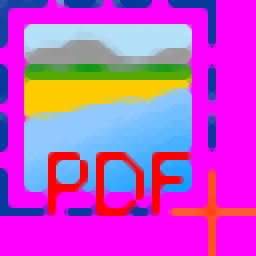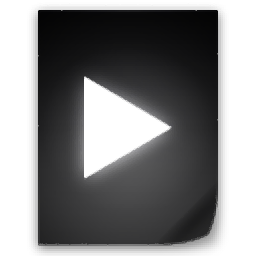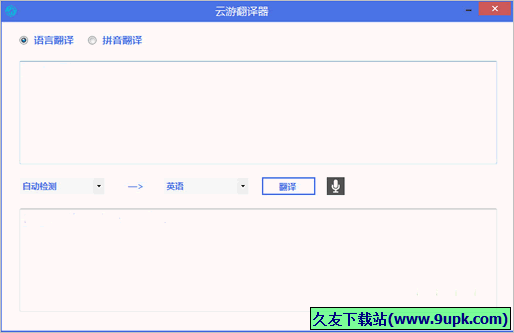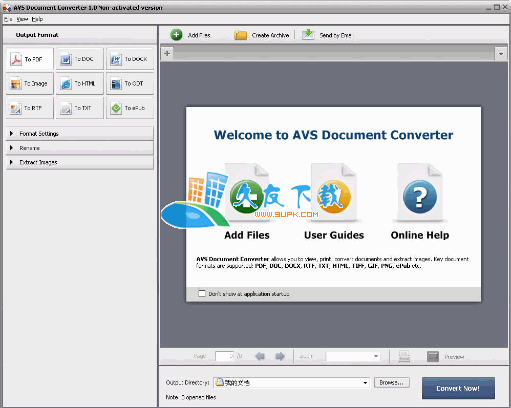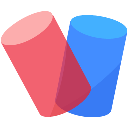PDF To BMP JPG TIFF Converter是一款非常好用的PDF转图片软件。PDF转图片就来使用PDF To BMP JPG TIFF Converter。该程序旨在帮助您将PDF文件页面和输出转换为BMP,JPG,JP2,GIF,WMF,EMF,PNG,TIF,EPS,PSD,DCX,PCX,TGA等。该软件具有简单直观的操作界面,首先选择单个文件转换模式或批次转换模式,然后选择要从内置文件浏览器转换的PDF文件,设置输出格式,图像参数等基本参数,输出位置等执行转换。值得一提的是,在转换单个文件时,您可以预览PDF文件的页面,以便您可以选择PDF页码。
软件功能:
将PDF页面转换为图像格式
PDF预览,您可以预览PDF页面
提供单个文件转换和批处理
支持格式:位图,JPEG,WMF,EMF,GIF,EPS,PNG,TIF,多TIFF
调整像素格式,分辨率,质量,平滑度,压缩(TIF)等参数
安装方法:
1.双击安装程序进入以下语言选择窗口,选择默认的英语。
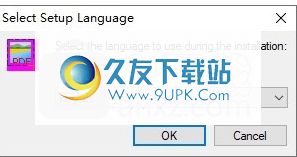
2.输入PDF到BMP JPG TIFF转换器安装向导,单击[下一步]。
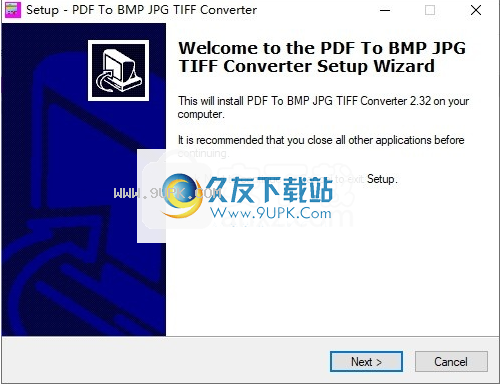
3,阅读许可协议的条款,检查[我接受协议]的选项,然后转到下一步。
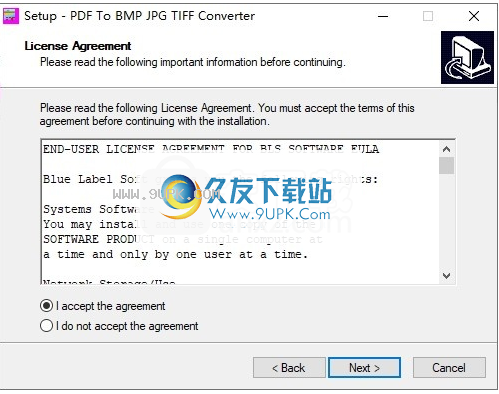
4.阅读软件重要信息并转到下一步。
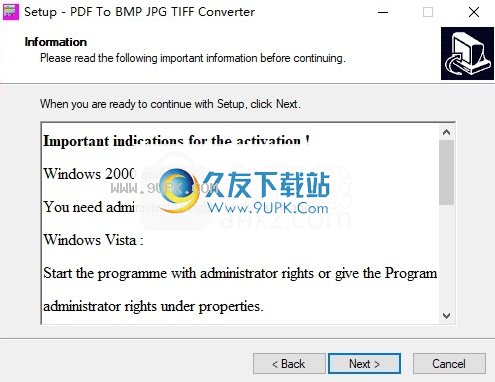
5.输入用户信息,您可以输入您的用户名和组织。
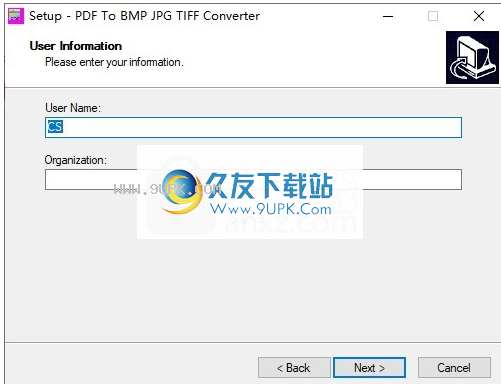
6,选择目标位置,可以选择默认的C:\程序文件(x86)\蓝色标签软\ pdf到bmp jpg tiff转换器2.32。
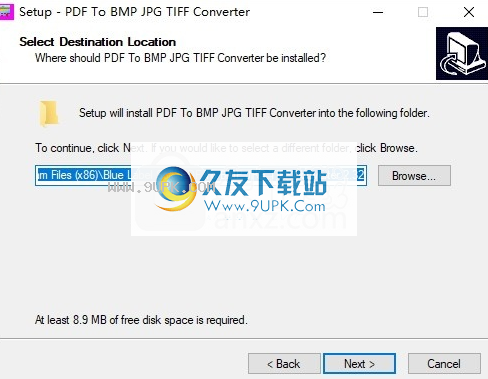
7.选择“开始”菜单文件夹,用户可以选择默认PDF到BMP JPG TIFF转换器。
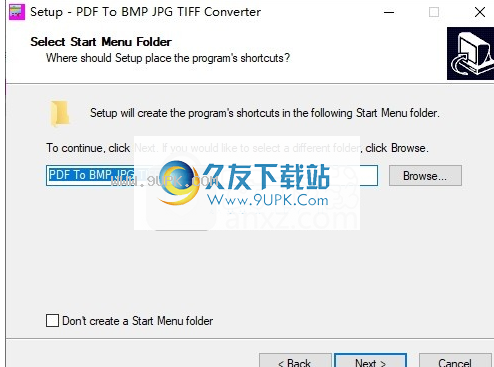
8.选择其他任务以检查创建桌面图标以创建桌面图标。
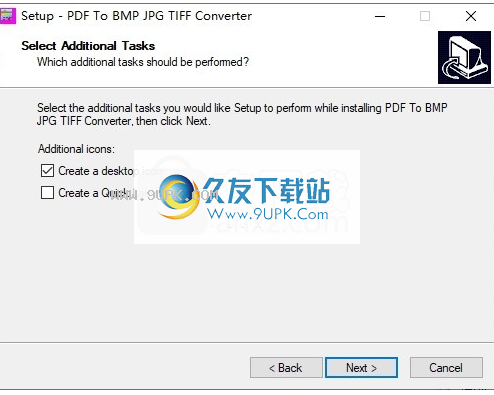
9.准备安装,单击[安装]开始安装。
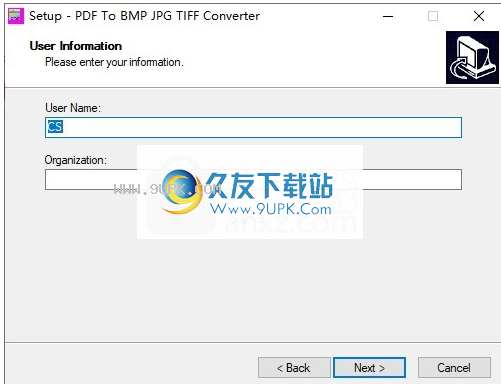
10.以下PDF到BMP JPG TIFF转换器弹出安装成功的窗口,单击[完成]以完成安装。
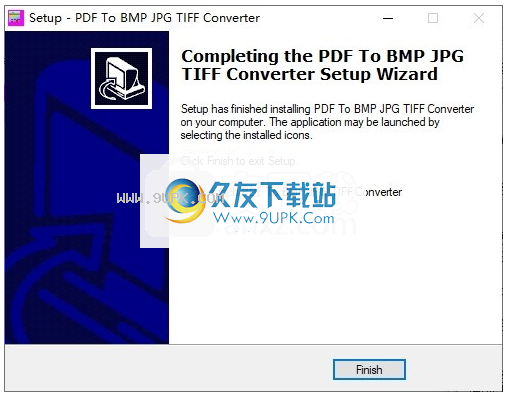
使用方法:
1.启动PDF到BMP JPG TIFF转换器,输入软件主界面,如下所示。

2.您可以快速找到要从内置文件浏览器转换的文件。
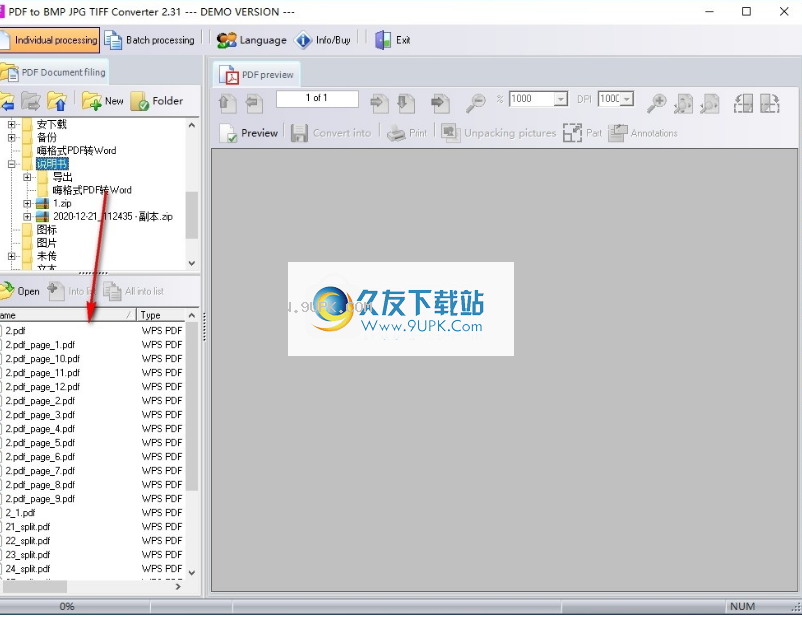
3.支持预览PDF文件页面。
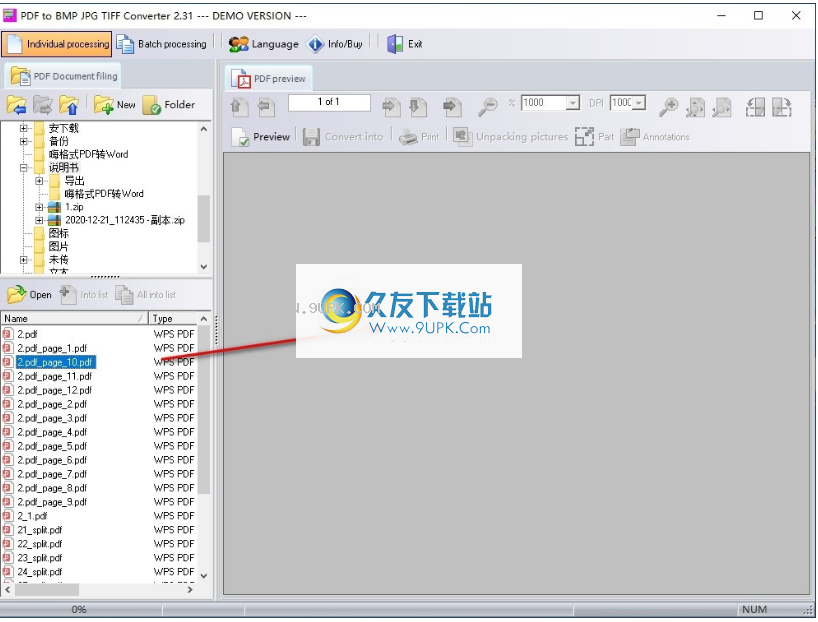
4.如果需要一次转换多个文件,请单击[批处理]按钮进入批处理模式并将文件导入转换列表。
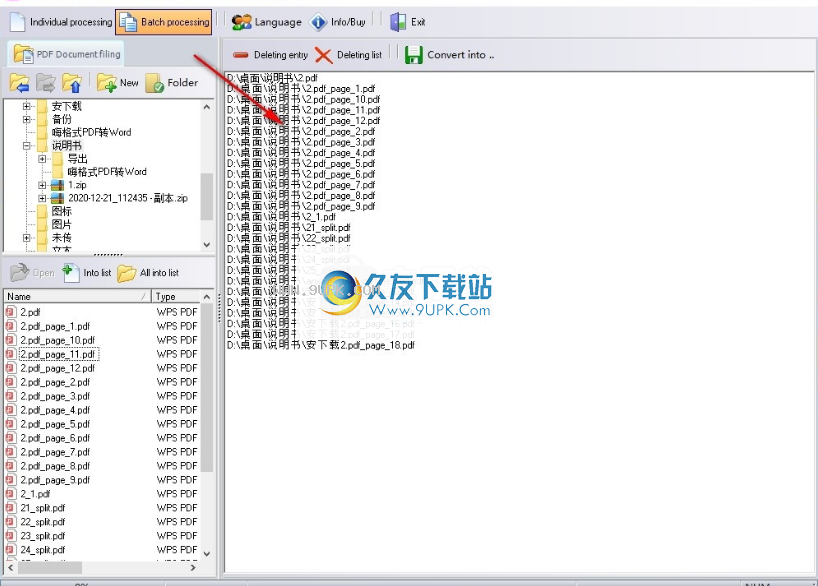
5.选择输出格式以执行转换。
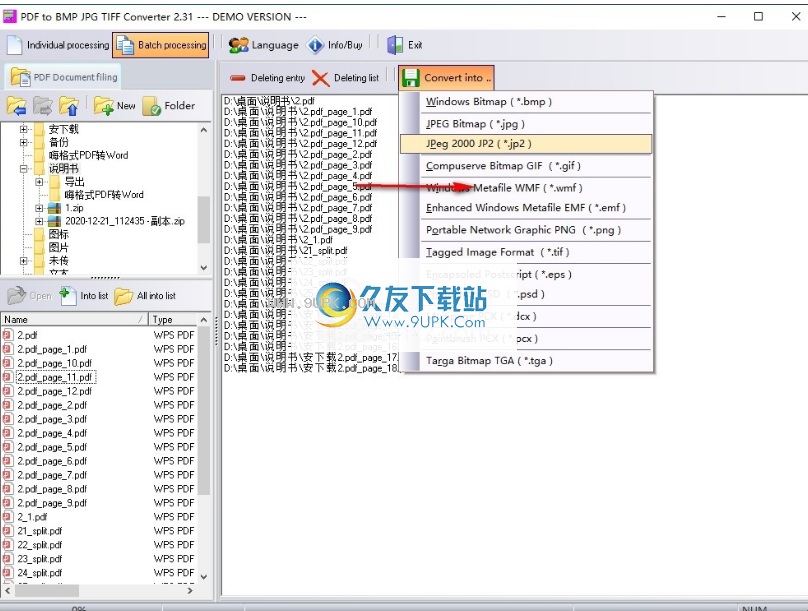
软件特色:
由于软件的标题意味着,PDF到BMP JPG TIFF转换器可帮助您将PDF文档转换为多种图像格式,包括BMP,JPG,TIF和PNG。
应用程序的界面简单且易于浏览。您可以使用基于资源管理器的布局查找和访问PDF文件。可以进行批处理。
因此,您可以预览PDF文档,放大和减少,删除注释,绘制线,省略号,矩形和多边形,使用标签,插入图像,文本和注释。
此外,您还可以切换到批处理模式,更改接口语言,打印文件,检查PDF文档中包含的图片,跳转到特定页面等。
启动转换过程后,只需指定输出映像格式,目标位置和文件名,剩余工作由PDF对BMP JPG TIFF转换器负责。
该程序在中等数量系统资源中运行,可以快速完成转换任务并具有良好的响应时间。在我们的测试中,弹出窗口没有错误,并且PDF到BMP JPG TIFF转换器不会冷冻或折叠。不幸的是,您没有帮助文件。此外,我们强烈建议所有用户使用PDF到BMP JPG TIFF转换器。